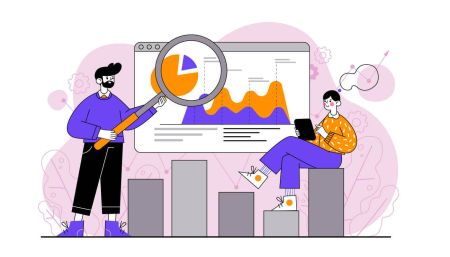FxPro Conta - FxPro Brazil - FxPro Brasil
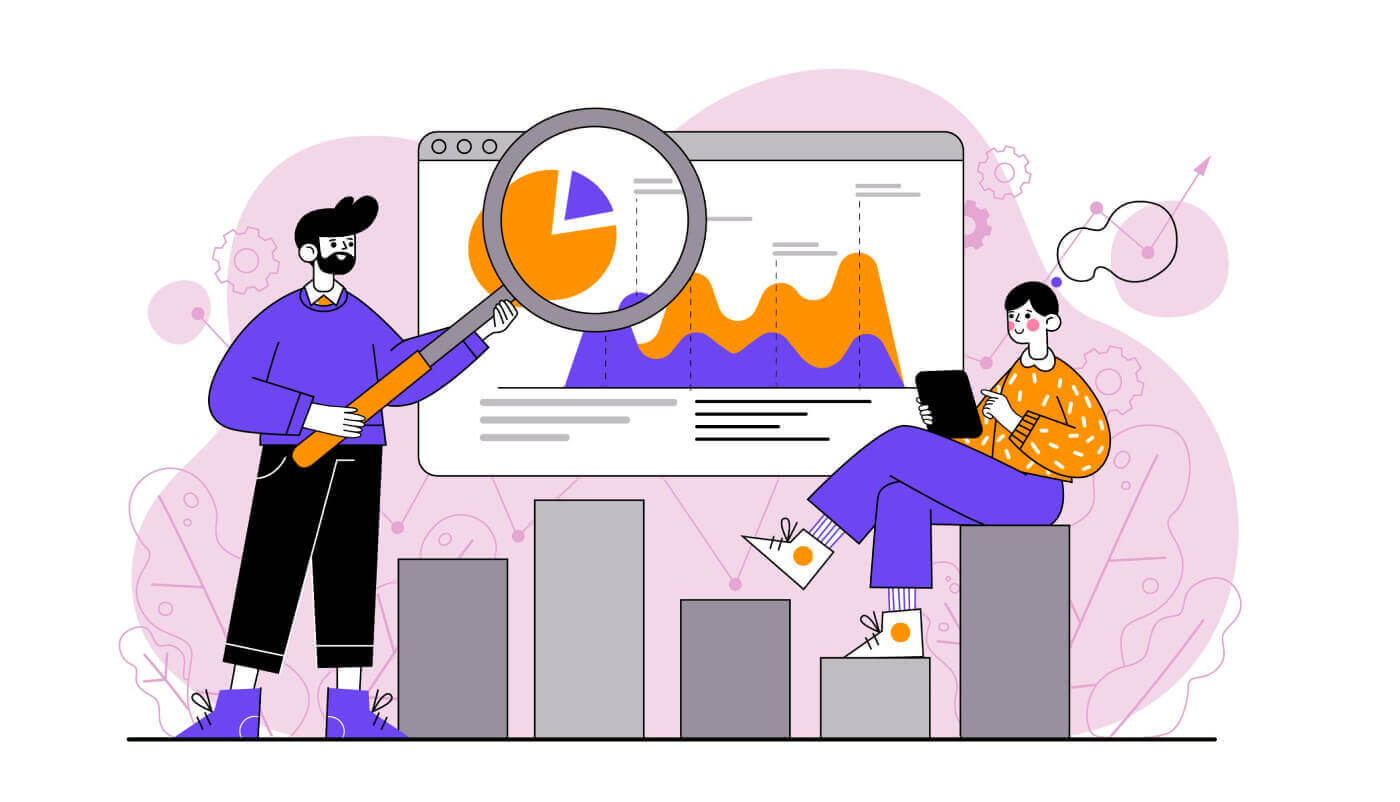
Como se registrar na FxPro
Como registrar uma conta FxPro [Web]
Como registrar uma conta
Primeiro, visite a página inicial da FxPro e selecione "Registrar" para iniciar o processo de registro da conta. 
Você será imediatamente direcionado para a página de registro da conta. Na primeira página de registro, forneça à FxPro algumas informações básicas, incluindo:
País de Residência.
E-mail.
Sua senha (observe que sua senha deve atender a certos requisitos de segurança, como ter pelo menos 8 caracteres, incluindo 1 letra maiúscula, 1 número e 1 caractere especial).
Depois de fornecer todas as informações necessárias, selecione "Registrar" para continuar.

Na próxima página de registro, você fornecerá informações em "Dados Pessoais" com campos como:
Primeiro nome.
Sobrenome.
Data de nascimento.
Seu número de celular.
Após preencher o formulário, selecione "Salvar e continuar" para prosseguir.

O próximo passo é especificar sua nacionalidade na seção "Nacionalidade" . Se você tiver mais de uma nacionalidade, marque a caixa Tenho mais de uma nacionalidade e selecione as nacionalidades adicionais. Em seguida, selecione "Salvar e continuar" para prosseguir com o processo de registro.
Nesta página, você deve fornecer à FxPro informações sobre seu Status de Emprego e Setor na Seção de Informações de Emprego . Quando terminar, clique em "Salvar e continuar" para ir para a próxima página.
Nesta página, você precisará fornecer à FxPro algumas informações sobre Informações Financeiras , como:
Renda Anual.
Patrimônio líquido estimado (excluindo sua residência principal).
Fonte de Riqueza.
Quanto você espera financiar nos próximos 12 meses?
Após preencher os campos de informação, selecione "Salvar e continuar" para concluir o processo de registro. 
Parabéns por registrar com sucesso uma conta na FxPro. Não hesite mais — comece a negociar agora! 
Como criar uma nova conta de negociação
Para criar contas de negociação adicionais, na interface principal da FxPro, selecione a seção Contas no lado esquerdo da tela e clique no botão "Criar nova conta" para começar a criar novas contas de negociação.
Para criar novas contas de negociação, você precisará selecionar as seguintes informações necessárias:
A plataforma (MT4/ cTrader/ MT5).
O Tipo de Conta (isso pode variar de acordo com a plataforma de negociação escolhida no campo anterior).
A Alavancagem.
A moeda base da conta.
Após preencher os campos obrigatórios, selecione o botão " Criar" para finalizar o processo.


Parabéns! Você criou novas contas de negociação com a FxPro com apenas alguns passos simples. Inscreva-se agora e experimente o mercado dinâmico. 
Como registrar uma conta FxPro [App]
Configurar e registrar
Primeiro, abra a App Store ou o Google Play no seu dispositivo móvel, depois pesquise por "FxPro: Online Trading Broker" e baixe o aplicativo . 
Depois de instalar o aplicativo, abra-o e selecione "Registrar-se na FxPro" para iniciar o processo de registro da conta. 
Você será redirecionado para a página de registro da conta imediatamente. Na página de registro inicial, você precisa fornecer à FxPro alguns detalhes essenciais, incluindo:
Seu país de residência.
Seu endereço de email.
Uma senha (certifique-se de que sua senha atenda aos critérios de segurança, como ter pelo menos 8 caracteres e incluir 1 letra maiúscula, 1 número e 1 caractere especial).
Após inserir todas as informações necessárias, clique em "Registrar" para prosseguir. 
Na página de registro subsequente, você precisará preencher a seção "Dados Pessoais" , que inclui campos para:
Primeiro nome.
Sobrenome.
Data de nascimento.
Número de contato.
Após preencher o formulário, clique em "Próximo passo" para prosseguir. 
No passo seguinte, indique sua nacionalidade na seção "Nacionalidade" . Se você tiver várias nacionalidades, marque a caixa "Tenho mais de uma nacionalidade" e selecione as nacionalidades adicionais.
Depois, clique em "Próximo passo" para avançar no processo de registro. 
Nesta página, você precisa fornecer à FxPro detalhes sobre seu Status de emprego e Setor .
Depois de concluir isso, clique em "Próximo passo" para prosseguir para a próxima página. 

Parabéns por quase concluir o processo de registro de conta com a FxPro em seu dispositivo móvel!
Em seguida, você precisará fornecer informações sobre seu Status financeiro . Toque em "Próximo" para prosseguir. 
Nesta página, você precisará fornecer à FxPro detalhes sobre suas Informações financeiras , incluindo:
Renda Anual.
Patrimônio líquido estimado (excluindo sua residência principal).
Fonte de Riqueza.
Valor de financiamento esperado para os próximos 12 meses.
Depois de preencher as informações, clique em "Próximo passo" para finalizar o processo de registro. 


Depois de concluir as perguntas da pesquisa nesta seção, selecione "Próximo passo" para concluir o processo de registro da conta. 
Parabéns por registrar sua conta com sucesso! Negociar agora é fácil com a FxPro, permitindo que você negocie a qualquer hora, em qualquer lugar com seu dispositivo móvel. Junte-se a nós agora! 
Como criar uma nova conta de negociação
Primeiro, para criar novas contas de negociação no aplicativo móvel FxPro, selecione a aba "REAL" (como mostrado na imagem descritiva) para acessar sua lista de contas de negociação. 
Em seguida, toque no ícone + no canto superior direito da tela para criar novas contas de negociação. 
Para configurar novas contas de negociação, você precisará escolher os seguintes detalhes:
A plataforma (MT4, cTrader ou MT5).
O tipo de conta (que pode variar dependendo da plataforma escolhida).
A Alavancagem.
A moeda base da conta.
Após preencher as informações necessárias, clique no botão "Criar"
para concluir o processo.
Parabéns por concluir o processo! Criar novas contas de negociação no aplicativo móvel FxPro é fácil, então não hesite — comece a experimentar agora.
Perguntas Frequentes (FAQ)
Posso abrir uma conta corporativa?
Você pode abrir uma conta de negociação no nome da sua empresa por meio do nosso procedimento de inscrição usual. Insira os detalhes pessoais da pessoa que será o representante autorizado e, em seguida, faça login no FxPro Direct para carregar a documentação oficial da empresa, como um certificado de incorporação, artigos de associação, etc. Assim que recebermos todos os documentos necessários, nosso Departamento de Back Office os revisará e auxiliará na conclusão da solicitação.
Posso abrir mais de uma conta na FxPro?
Sim, a FxPro permite até 5 contas de trading diferentes. Você pode abrir contas de trading adicionais por meio do seu FxPro Direct.
Em quais moedas base posso abrir uma conta?
Os clientes da FxPro UK Limited podem abrir uma conta de negociação em USD, EUR, GBP, AUD, CHF, JPY e PLN. Os clientes da
FxPro Financial Services Limited FxPro Global Markets Limited podem abrir uma conta de negociação em EUR, USD, GBP, AUD, CHF, JPY, PLN e ZAR.
É recomendável que você selecione uma moeda da Wallet na mesma moeda dos seus depósitos e saques para evitar quaisquer taxas de conversão, no entanto, você pode selecionar diferentes moedas base para suas Contas de Negociação. Ao transferir entre uma Wallet e uma conta em uma moeda diferente, uma taxa de conversão ao vivo será exibida para você.
Vocês oferecem contas sem swap?
A FxPro oferece contas sem swap para fins religiosos. No entanto, taxas podem ser aplicadas quando as negociações em certos instrumentos estiverem abertas por um número específico de dias. Para solicitar uma conta sem swap, envie uma solicitação por e-mail para nosso Departamento de Back Office em [email protected]. Para mais detalhes sobre contas sem swap da FxPro, entre em contato com nosso Suporte ao Cliente.
Posso abrir uma conta conjunta?
Sim. Para abrir uma conta conjunta, cada pessoa deve primeiro abrir uma conta individual FxPro e então preencher um Formulário de Solicitação de Conta Conjunta que pode ser obtido entrando em contato com nosso Departamento de Back Office em [email protected].
Observe que contas conjuntas estão disponíveis apenas para casais ou parentes de primeiro grau.
Quantas contas de negociação posso abrir no aplicativo FxPro?
Você pode criar até cinco contas de negociação ativas com diferentes configurações no aplicativo FxPro. Elas podem estar em diferentes moedas e em várias plataformas.
Basta selecionar uma das plataformas de negociação disponíveis (MT4, MT5, cTrader ou a plataforma FxPro integrada) e escolher a alavancagem preferida e a moeda da conta (AUD, CHF, EUR, GBP, JPY, PLN, USD ou ZAR). Você também pode transferir fundos entre as contas usando sua carteira FxPro.
Para iniciantes, a FxPro fornece instruções abrangentes sobre como instalar os aplicativos MT4, MT5 e cTrader com links diretos para a AppStore e o Google Play.
Observe que, se precisar de contas adicionais (incluindo uma conta Demo), você pode abri-las por meio do FxPro Direct Web ou entrando em contato com nossa equipe de atendimento ao cliente.
Como negociar na FxPro
Como fazer uma nova ordem na FxPro MT4
Inicialmente, baixe e faça login no seu FxPro MT4. Se você não sabe como fazer isso, consulte este artigo com instruções detalhadas e simples: Como fazer login no FxPro
Clique com o botão direito do mouse no gráfico, clique em “Negociação” e selecione “Nova Ordem” ou clique duas vezes na moeda na qual deseja fazer uma ordem no MT4, então a janela Ordem aparecerá. 
Símbolo: Certifique-se de que o símbolo da moeda que você deseja negociar seja exibido na caixa de símbolos.
Volume: Decida o tamanho do seu contrato. Você pode clicar na seta para escolher o volume nas opções suspensas ou clicar com o botão esquerdo na caixa de volume e digitar o valor desejado. Lembre-se de que o tamanho do seu contrato impacta diretamente seu lucro ou perda potencial.
Comentário: Esta seção é opcional, mas você pode usá-la para adicionar comentários para identificar suas negociações.
Tipo: O tipo é definido como Execução de Mercado por padrão:
Execução de Mercado: Executa ordens ao preço de mercado atual.
Ordem pendente: permite que você defina um preço futuro no qual pretende abrir sua negociação.
Por fim, escolha o tipo de ordem a ser aberta — uma ordem de venda ou uma ordem de compra:
Sell by Market: Abre no preço bid e fecha no preço ask. Este tipo de ordem pode trazer lucro se o preço cair.
Comprar pelo Mercado: Abre no preço pedido e fecha no preço bid. Este tipo de ordem pode trazer lucro se o preço subir.

Depois de clicar em Comprar ou Vender , seu pedido será processado imediatamente. Você pode verificar o status do seu pedido no Trade Terminal .

Como colocar uma ordem pendente na FxPro MT4
Quantos pedidos pendentes
Ao contrário das ordens de execução instantânea, onde as negociações são colocadas no preço de mercado atual, as ordens pendentes permitem que você defina ordens que serão executadas quando o preço atingir um nível específico escolhido por você. Existem quatro tipos de ordens pendentes, que podem ser agrupadas em duas categorias principais:
Ordens que esperam quebrar um certo nível de mercado.
Espera-se que os pedidos se recuperem a partir de um determinado nível de mercado.
Buy Stop
Esta ordem permite que você defina uma ordem de compra acima do preço de mercado atual. Por exemplo, se o preço de mercado atual for $ 20 e você definir um Buy Stop em $ 22, uma posição de compra (ou longa) será aberta quando o mercado atingir $ 22.
Sell Stop
Esta ordem permite que você defina uma ordem de venda abaixo do preço de mercado atual. Por exemplo, se o preço de mercado atual for $ 20 e você definir um Sell Stop em $ 18, uma posição de venda (ou curta) será aberta quando o mercado atingir $ 18.
Buy Limit
Esta ordem é o oposto de um Buy Stop, permitindo que você defina uma ordem de compra abaixo do preço de mercado atual. Por exemplo, se o preço de mercado atual for $ 20 e você definir um Buy Limit em $ 18, uma posição de compra será aberta quando o mercado atingir o nível de $ 18.
Sell Limit
Esta ordem permite que você defina uma ordem de venda acima do preço de mercado atual. Por exemplo, se o preço de mercado atual for $ 20 e você definir um Sell Limit em $ 22, uma posição de venda será aberta quando o mercado atingir o nível de $ 22.
Abertura de Ordens Pendentes
Você pode abrir uma nova ordem pendente clicando duas vezes no nome do mercado no módulo Market Watch . Isso abrirá a nova janela de ordem, onde você pode alterar o tipo de ordem para "Ordem Pendente" . 
Em seguida, escolha o nível de mercado no qual a ordem pendente será ativada e defina o tamanho da posição com base no volume.
Se necessário, você também pode definir uma data de expiração ( Expiry ). Depois de configurar todos esses parâmetros, selecione o tipo de ordem desejado com base em se você deseja ir longo ou curto e se está usando uma ordem stop ou limit. Por fim, clique no botão "Place" para concluir o processo. 
Ordens pendentes são recursos poderosos do MT4. Elas são especialmente úteis quando você não pode monitorar constantemente o mercado para seu ponto de entrada ou quando o preço de um instrumento muda rapidamente, garantindo que você não perca a oportunidade.
Como fechar ordens na FxPro MT4
Para fechar uma posição aberta, clique no "x" na aba Trade da janela Terminal . 
Como alternativa, clique com o botão direito do mouse na ordem de linha no gráfico e selecione "Close" (Fechar) . 
Se você quiser fechar apenas uma parte da sua posição, clique com o botão direito do mouse na ordem aberta e selecione "Modify" (Modificar) . No campo Type (Tipo) , escolha execução instantânea e especifique a parte da posição que você quer fechar. 
Como você pode ver, abrir e fechar negociações no MT4 é muito intuitivo e pode ser feito com apenas um clique.
Usando Stop Loss, Take Profit e Trailing Stop no FxPro MT4
Uma das chaves para o sucesso a longo prazo nos mercados financeiros é a gestão de risco eficaz. Portanto, incorporar stop losses e take profits em sua estratégia de negociação é essencial.
Vamos explorar como usar esses recursos na plataforma MT4 para ajudar você a limitar o risco e maximizar seu potencial de negociação.
Definindo Stop Loss e Take Profit
A maneira mais simples de adicionar um Stop Loss ou Take Profit à sua negociação é configurá-lo ao fazer novas ordens. 
Para definir um Stop Loss ou Take Profit ao fazer uma nova ordem, basta inserir os níveis de preço desejados nos campos Stop Loss e Take Profit. O Stop Loss será acionado automaticamente se o mercado se mover contra sua posição, enquanto o Take Profit será acionado quando o preço atingir sua meta especificada. Você pode definir o nível de Stop Loss abaixo do preço de mercado atual e o nível de Take Profit acima dele.
Lembre-se, um Stop Loss (SL) ou Take Profit (TP) está sempre vinculado a uma posição aberta ou a uma ordem pendente. Você pode ajustar esses níveis após abrir uma negociação enquanto monitora o mercado. Embora eles não sejam obrigatórios ao abrir uma nova posição, adicioná-los é altamente recomendado para proteger suas negociações.
Adicionando níveis de Stop Loss e Take Profit
A maneira mais fácil de adicionar níveis SL/TP a uma posição já aberta é usando a linha de negociação no gráfico. Basta arrastar e soltar a linha de negociação para cima ou para baixo até o nível desejado. 
Depois de definir os níveis SL/TP, as linhas SL/TP aparecerão no gráfico, permitindo que você as modifique facilmente conforme necessário. Você também pode ajustar os níveis SL/TP no módulo "Terminal"
inferior . Para fazer isso, clique com o botão direito do mouse na sua posição aberta ou ordem pendente e selecione "Modificar" ou "Excluir" a ordem.
A janela de modificação da ordem aparecerá, permitindo que você insira ou ajuste os níveis SL/TP especificando o preço de mercado exato ou definindo o intervalo de pontos do preço de mercado atual.

Parada Móvel
Stop Losses são projetados para limitar perdas quando o mercado se move contra sua posição, mas também podem ajudar você a garantir lucros.
Embora possa parecer contraintuitivo, esse conceito é fácil de entender. Por exemplo, se você abriu uma posição longa e o mercado se move favoravelmente, tornando sua negociação lucrativa, você pode mover seu Stop Loss original (definido abaixo do seu preço de abertura) para seu preço de abertura para empatar, ou até mesmo acima do preço de abertura para garantir um lucro.
Para automatizar esse processo, você pode usar um Trailing Stop . Essa ferramenta é particularmente útil para gerenciar riscos quando os movimentos de preços são rápidos ou quando você não pode monitorar o mercado constantemente. Assim que sua posição se tornar lucrativa, o Trailing Stop seguirá automaticamente o preço, mantendo a distância definida anteriormente.
Lembre-se de que sua negociação deve ser lucrativa em uma quantia suficiente para que o Trailing Stop se mova acima do seu preço de abertura e garanta um lucro.
Trailing Stops (TS) são vinculados às suas posições abertas, mas tenha em mente que o MT4 precisa estar aberto para que o Trailing Stop seja executado com sucesso.
Para definir um Trailing Stop , clique com o botão direito do mouse na posição aberta na janela "Terminal" e especifique o valor do pip desejado para a distância entre o nível de TP e o preço atual no menu Trailing Stop . 
Seu Trailing Stop agora está ativo, o que significa que ele ajustará automaticamente o nível de stop loss se o preço se mover a seu favor.
Você pode desabilitar facilmente o Trailing Stop selecionando "Nenhum" no menu Trailing Stop . Para desativá-lo rapidamente para todas as posições abertas, escolha "Excluir tudo" .
O MT4 oferece várias maneiras de proteger suas posições de forma rápida e eficiente.
Embora as ordens de Stop Loss sejam eficazes para gerenciar riscos e manter perdas potenciais sob controle, elas não oferecem 100% de segurança. Os
stop losses são gratuitos e ajudam a proteger sua conta de movimentos adversos do mercado, mas não podem garantir a execução no nível desejado. Em mercados voláteis, os preços podem ultrapassar o nível de stop (pular de um preço para o outro sem negociar entre eles), o que pode resultar em um preço de fechamento pior do que o esperado. Isso é conhecido como deslizamento de preço. Stop Losses
garantidos , que garantem que sua posição seja fechada no nível de Stop Loss solicitado sem o risco de deslizamento, estão disponíveis gratuitamente com uma conta básica.
Perguntas Frequentes (FAQ)
Par de moedas, pares cruzados, moeda base e moeda de cotação
Pares de moedas representam a taxa de câmbio entre duas moedas no mercado de câmbio estrangeiro. Por exemplo, EURUSD, GBPJPY e NZDCAD são pares de moedas.
Um par de moedas que não inclui USD é chamado de par cruzado.
Em um par de moedas, a primeira moeda é conhecida como "moeda base", enquanto a segunda moeda é chamada de "moeda de cotação".
Preço de compra e preço de venda
O Bid Price é o preço pelo qual um corretor comprará a moeda base de um par do cliente. Por outro lado, é o preço pelo qual os clientes vendem a moeda base.
O Ask Price é o preço pelo qual um corretor venderá a moeda base de um par para o cliente. Da mesma forma, é o preço pelo qual os clientes compram a moeda base.
Ordens de compra são abertas no Ask Price e fechadas no Bid Price.
Ordens de venda são abertas no Bid Price e fechadas no Ask Price.
Espalhar
O spread é a diferença entre os preços Bid e Ask de um instrumento de negociação e é a principal fonte de lucro para corretores formadores de mercado.
O valor do spread é medido em pips. A FxPro fornece spreads dinâmicos e estáveis em suas contas.
Tamanho do lote e do contrato
Um lote é um tamanho de unidade padrão de uma transação. Geralmente, um lote padrão equivale a 100.000 unidades da moeda base.
O tamanho do contrato se refere à quantia fixa de moeda base em um lote. Para a maioria dos instrumentos forex, isso é definido em 100.000 unidades.
Pip, ponto, tamanho do pip e valor do pip
Um ponto representa uma mudança de preço na 5ª casa decimal, enquanto um pip significa uma mudança de preço na 4ª casa decimal.
Em outras palavras, 1 pip equivale a 10 pontos.
Por exemplo, se o preço se move de 1,11115 para 1,11135, a mudança é de 2 pips ou 20 pontos.
O tamanho do pip é um número fixo que indica a posição do pip no preço do instrumento. Para a maioria dos pares de moedas, como EURUSD, onde o preço é exibido como 1,11115, o pip está na 4ª casa decimal, então o tamanho do pip é 0,0001. O
valor do pip representa o ganho ou perda monetária para um movimento de um pip. Ele é calculado usando a fórmula:
Valor do pip = Número de lotes x Tamanho do contrato x Tamanho do pip.
Nossa calculadora de trader pode ajudar você a determinar esses valores.
Alavancagem e Margem
Alavancagem é a proporção de patrimônio líquido para capital emprestado e afeta diretamente a margem necessária para negociar um instrumento. A FxPro fornece até 1
alavancagem na maioria dos instrumentos de negociação para contas MT4 e MT5.
Margem é a quantidade de fundos mantidos na moeda da conta por um corretor para manter uma ordem aberta.
Maior alavancagem resulta em um requisito de margem menor.
Saldo, Patrimônio Líquido e Margem Livre
Saldo é o resultado financeiro total de todas as transações concluídas e operações de depósito/retirada em uma conta. Ele representa a quantidade de fundos disponíveis antes de abrir quaisquer ordens ou após fechar todas as ordens abertas.
O saldo permanece inalterado enquanto as ordens estão abertas.
Quando uma ordem é aberta, o saldo combinado com o lucro ou perda da ordem é igual ao Patrimônio Líquido.
Patrimônio Líquido = Saldo +/- Lucro/Perda
Parte dos fundos é mantida como Margem quando uma ordem é aberta. Os fundos restantes são chamados de Margem Livre.
Patrimônio Líquido = Margem + Margem Livre
Saldo é o resultado financeiro total de todas as transações concluídas e operações de depósito/retirada em uma conta. Ele representa a quantidade de fundos disponíveis antes de abrir quaisquer ordens ou após fechar todas as ordens abertas.
O saldo permanece inalterado enquanto as ordens estão abertas.
Quando uma ordem é aberta, o saldo combinado com o lucro ou perda da ordem é igual ao Patrimônio Líquido.
Patrimônio Líquido = Saldo +/- Lucro/Perda
Parte dos fundos é mantida como Margem quando uma ordem é aberta. Os fundos restantes são chamados de Margem Livre.
Patrimônio Líquido = Margem + Margem Livre
Lucro e Perda
Lucro ou Perda é determinado pela diferença entre os preços de fechamento e abertura de uma ordem.
Lucro/Perda = Diferença entre os preços de fechamento e abertura (em pips) x Valor do Pip
Ordens de compra lucram quando o preço sobe, enquanto ordens de venda lucram quando o preço cai.
Por outro lado, ordens de compra incorrem em perda quando o preço cai, enquanto ordens de venda perdem quando o preço aumenta.
Nível de margem, chamada de margem e stop out
O Nível de Margem representa a proporção de capital próprio para margem, expressa como uma porcentagem.
Nível de Margem = (Capital Próprio / Margem) x 100%
Uma Chamada de Margem é um aviso emitido no terminal de negociação, indicando que fundos adicionais precisam ser depositados ou posições precisam ser fechadas para evitar um stop-out. Este alerta é acionado quando o Nível de Margem atinge o limite de Chamada de Margem definido pelo corretor.
Um Stop Out ocorre quando o corretor fecha automaticamente as posições assim que o Nível de Margem cai para o nível de Stop Out estabelecido para a conta.
Como verificar seu histórico de negociação
Para acessar seu histórico de negociação:
No seu terminal de negociação:
Terminais de desktop MT4 ou MT5: Navegue até a aba Account History. Observe que o MT4 arquiva o histórico após um mínimo de 35 dias para reduzir a carga do servidor, mas você ainda pode acessar seu histórico de negociação por meio de arquivos de log.
Aplicativos móveis MetaTrader: Abra a aba Diário para visualizar o histórico de negociações realizadas no seu dispositivo móvel.
De Extratos Mensais/Diários: A FxPro envia extratos de conta para seu e-mail diariamente e mensalmente (a menos que você cancele a assinatura). Esses extratos incluem seu histórico de negociação.
Contatando o Suporte: Entre em contato com a Equipe de Suporte por e-mail ou chat. Forneça seu número de conta e sua senha secreta para solicitar extratos de histórico de conta para suas contas reais.
É possível perder mais dinheiro do que depositei?
A FxPro oferece Proteção de Saldo Negativo (NBP) para todos os clientes, independentemente da jurisdição de categorização, garantindo assim que você não perca mais do que seus depósitos totais.
Para mais detalhes, consulte nossa 'Política de Execução de Ordens'.
A FxPro também fornece um nível de stop-out, que fará com que as negociações sejam fechadas quando um certo nível de margem % for atingido. O nível de stop-out dependerá do tipo de conta e da jurisdição sob a qual você está registrado.
Conclusão: Jornada de negociação Forex simplificada com FxPro
Começar sua jornada de negociação forex na FxPro é uma experiência perfeita, com um processo de registro direto e ferramentas de negociação abrangentes à sua disposição. Uma vez registrado, você pode começar a negociar imediatamente, aproveitando ao máximo a plataforma confiável e amigável da FxPro. Esta configuração eficiente garante que você esteja bem equipado para explorar e capitalizar as oportunidades de negociação forex desde o início.